win11系统耳机无声音 Win11耳机连接后没有声音怎么办
Win11系统是微软最新推出的操作系统,为用户带来了更加智能、高效的使用体验,有些用户在连接耳机后却发现无法获得任何声音输出的问题。这种情况可能是由于驱动问题、设置错误或者硬件故障所致。针对这种情况,用户可以尝试重新安装驱动程序、检查系统设置或更换其他耳机进行测试。希望以上方法能够帮助用户解决Win11系统耳机无声音的问题,让用户能够顺利享受操作系统带来的便利与乐趣。
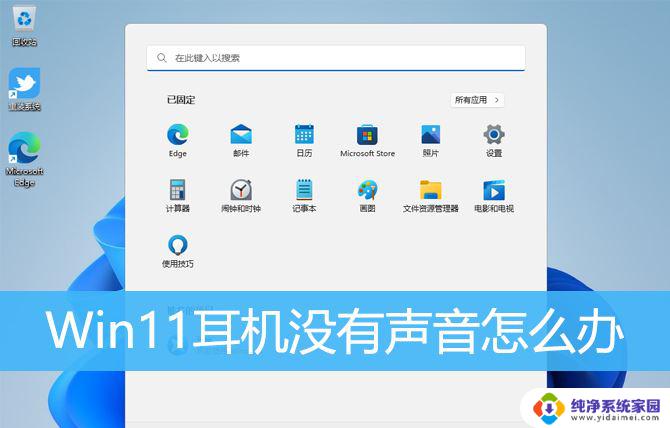
1、首先,按键盘上的【 Win + X 】组合键,或右键点击任务栏上的【Windows 开始徽标】,然后在打开的菜单项中,选择【设置】;

2、设置窗口,左侧边栏点击【系统】,右侧点击【声音(音量级别、输出、输入、声音设备)】;
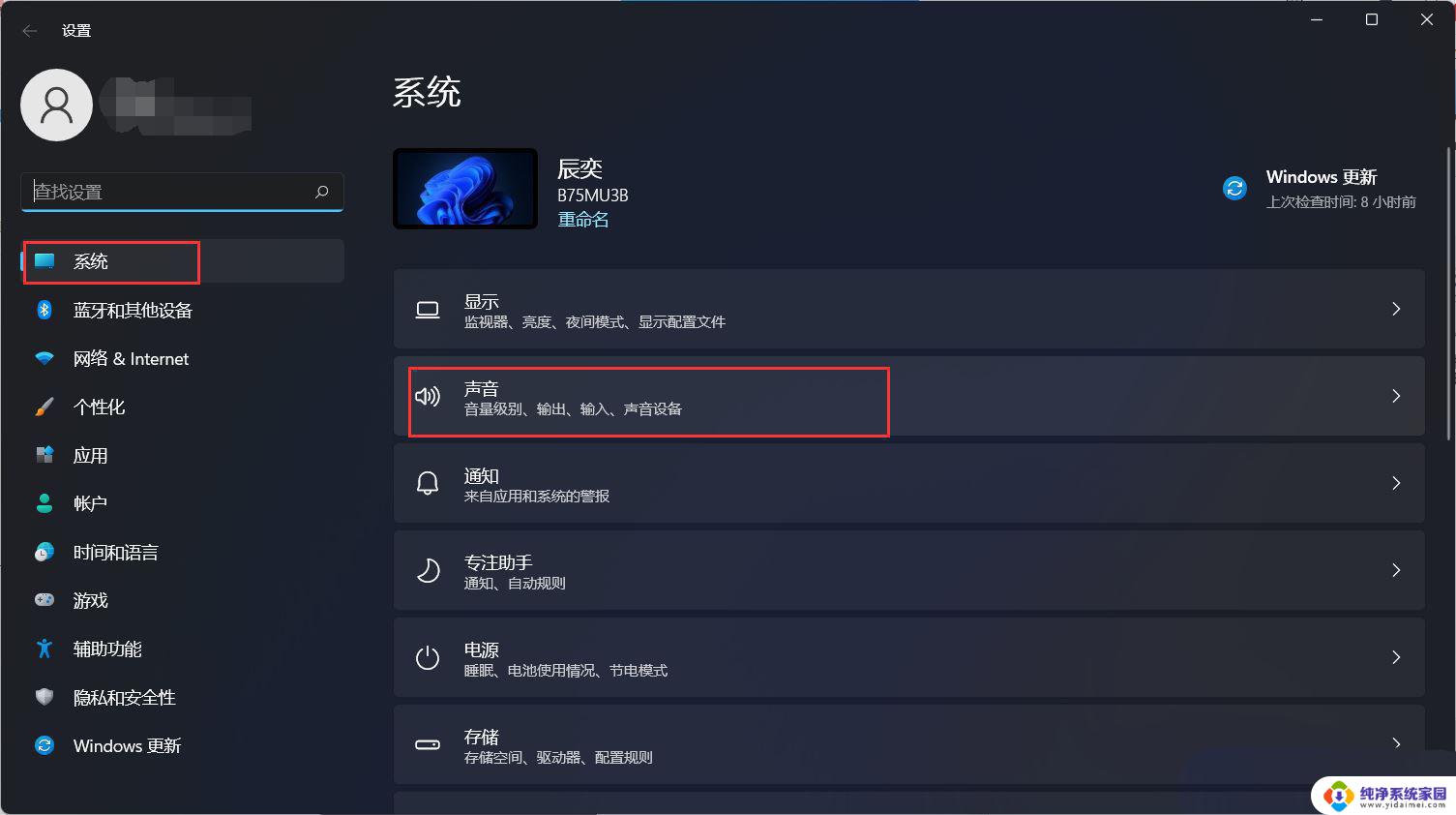
3、当前路径为:系统 > 声音,输出下,选择【耳机】;
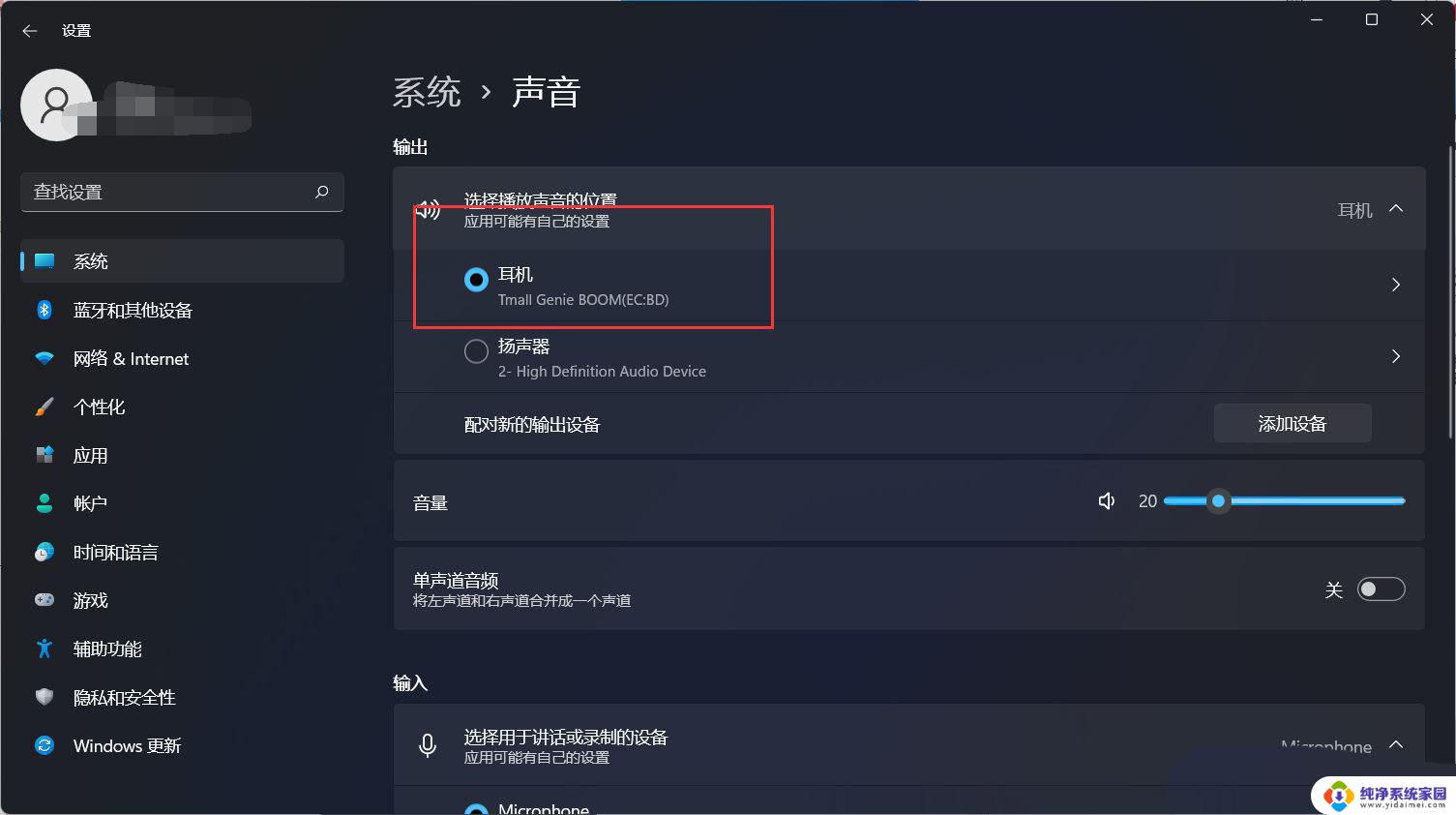
1、首先,按【Win】键,或点击任务栏上的【Windows 开始徽标】,然后点击已固定应用下的【设置】;
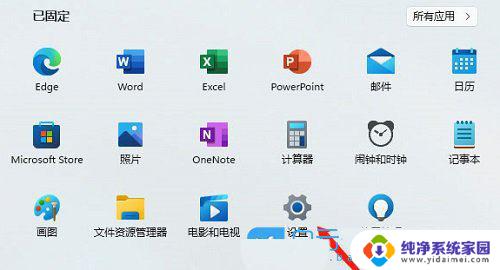
2、打开的设置(Win+i)窗口,左侧点击【Windows 更新】;
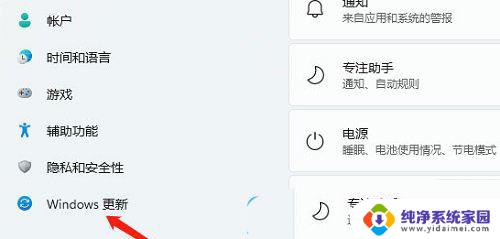
3、接着在更多选项下,点击【高级选项(传递优化、可选更新、活动时间以及其他更新设置)】;
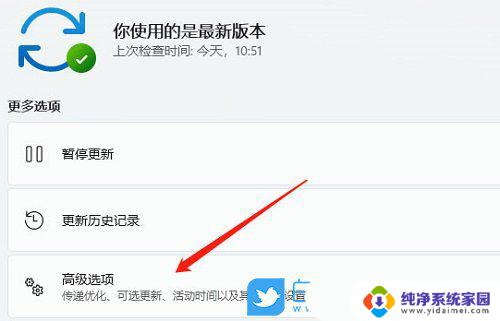
4、其他选项下,点击【可选更新(功能、质量和驱动程序更新)】;
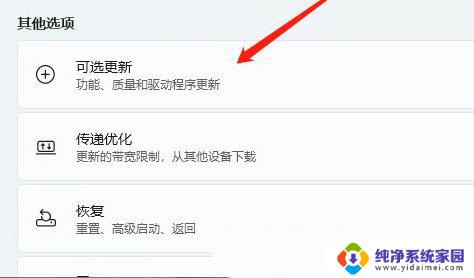
5、当前路径为:Windows 更新 > 高级选项 > 可选更新,点击【驱动程序更新】;
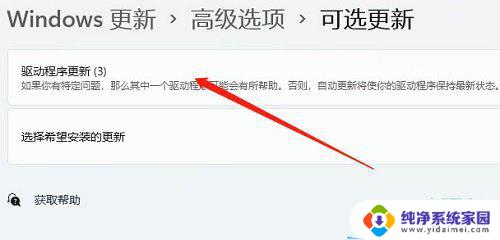
1、首先,右键点击系统托盘中的【声音图标】,在打开的选项中,选择【声音问题疑难解答】;

2、接着,系统会自动打开疑难解答窗口,检测声音问题,以及给出相应的解答建议;
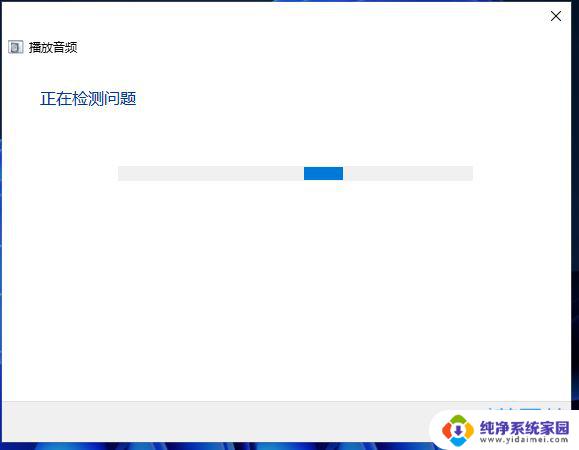
3、如果疑难解答没有检查出相关的声音问题,在详细的检查报告中也没有给出任何修改建议,那只能考虑使用其它方法解决;
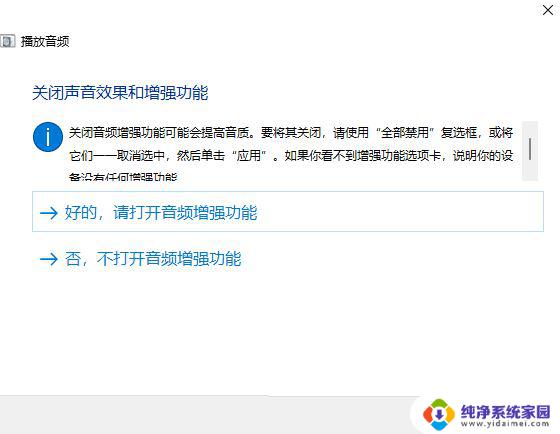
扩展知识:Win11用USB或type-c耳机音量默认100解决方法1、首先,按键盘上的【 Win + X 】组合键,或右键点击任务栏上的【Windows开始徽标】,在打开的隐藏右键菜单项中,选择【运行】;

2、运行窗口,输入【regedit】命令,按【确定或回车】打开注册表编辑器;
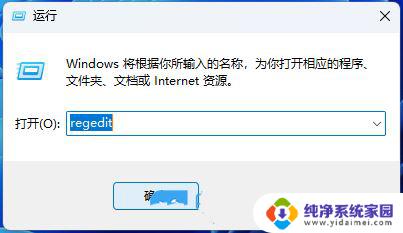
3、用户账户控制窗口,你要允许此应用对你的设备进行更改吗?点击【是】;
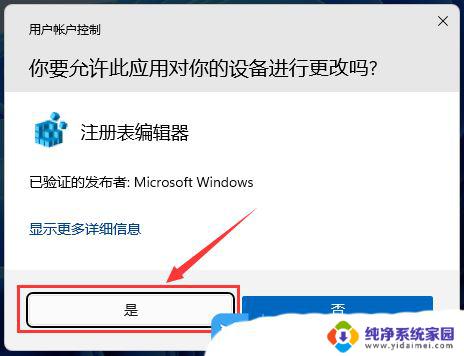
4、注册表编辑器窗口,依次展开到以下路径:HKEY_LOCAL_MACHINE\SYSTEM\ControlSet001\Control\Audio
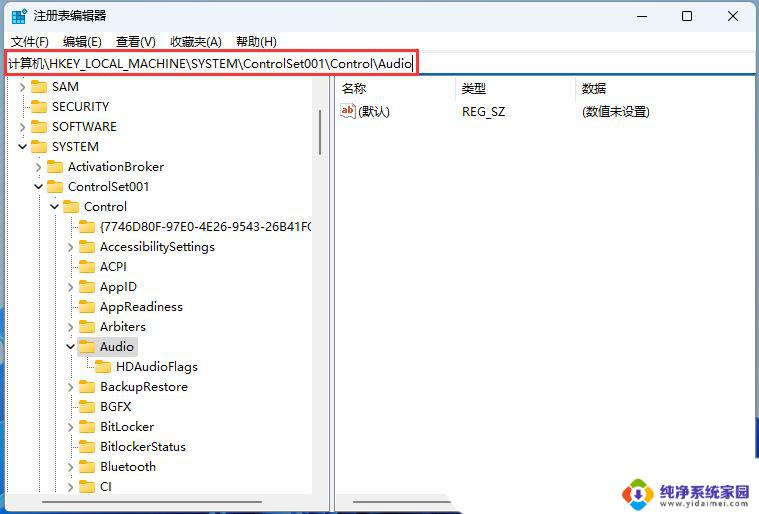
5、接着,在右侧空白处,点击【右键】,打开的菜单项中,选择【新建 - DWORD (32 位)值(D)】;
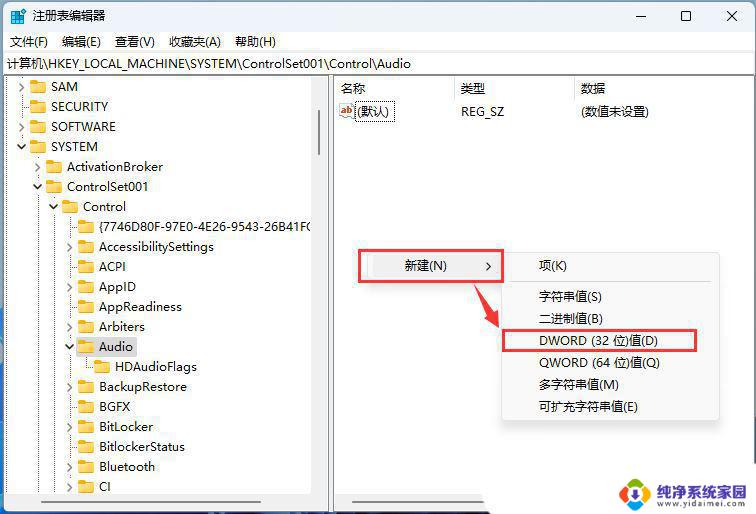
6、新建的DWORD (32 位)值(D)命名为【DisableAbsoluteVolume】,然后双击该新建的值。在打开的编辑 DWORD (32 位)值窗口,将数值数据数据修改为【1】;
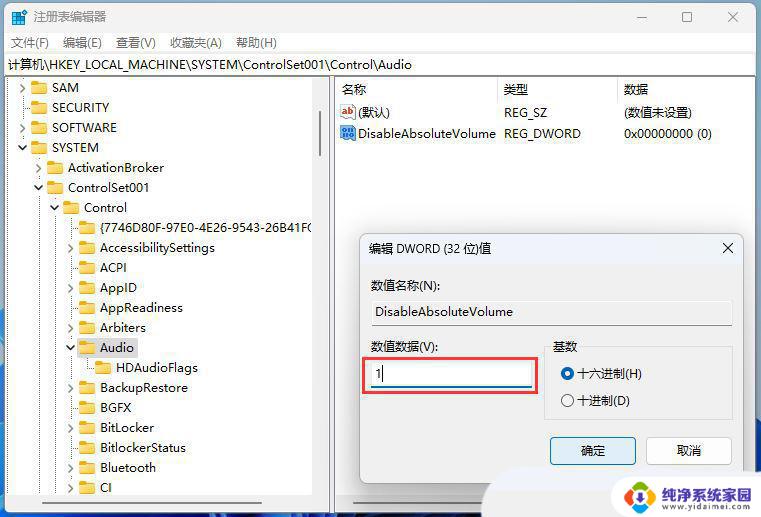
注意:每次系统大更新后注册表需重新设置
windows11插入耳机没声音怎么办? win11耳机没声音的解决方法
以上就是win11系统耳机无声音的全部内容,有遇到相同问题的用户可参考本文中介绍的步骤来进行修复,希望能够对大家有所帮助。
win11系统耳机无声音 Win11耳机连接后没有声音怎么办相关教程
- win11连耳机后没声音 Win11耳机没有声音怎么解决
- 耳机没声音怎么办win11 Win11系统耳机没声音怎么办
- windows11有线耳机 Win11电脑连接耳机后没有声音怎么办
- win11更新后耳机无声音 Win11耳机插上没声音怎么办
- 更新win11耳机没声音 Win11耳机插上没有声音怎么办
- windows11台式电脑没声音耳机有声音 Windows11系统耳机连接电脑后没有声音
- win11耳机时常没声音 Win11系统耳机没声音可能是哪里出了问题
- win11电脑连接蓝牙耳机没声音 win11蓝牙耳机已配对但没有声音怎么办
- win11硬件和声音在哪 Windows11系统耳机连接电脑后没有声音怎么办
- win11笔记本电脑插了耳机没声音 笔记本Windows11连接耳机没有声音怎么办
- win11如何关闭协议版本6 ( tcp/ipv6 ) IPv6如何关闭
- win11实时防护自动开启 Win11实时保护老是自动开启的处理方式
- win11如何设置网页为默认主页 电脑浏览器主页设置教程
- win11一个屏幕分四个屏幕怎么办 笔记本如何分屏设置
- win11删除本地账户登录密码 Windows11删除账户密码步骤
- win11任务栏上图标大小 win11任务栏图标大小调整方法